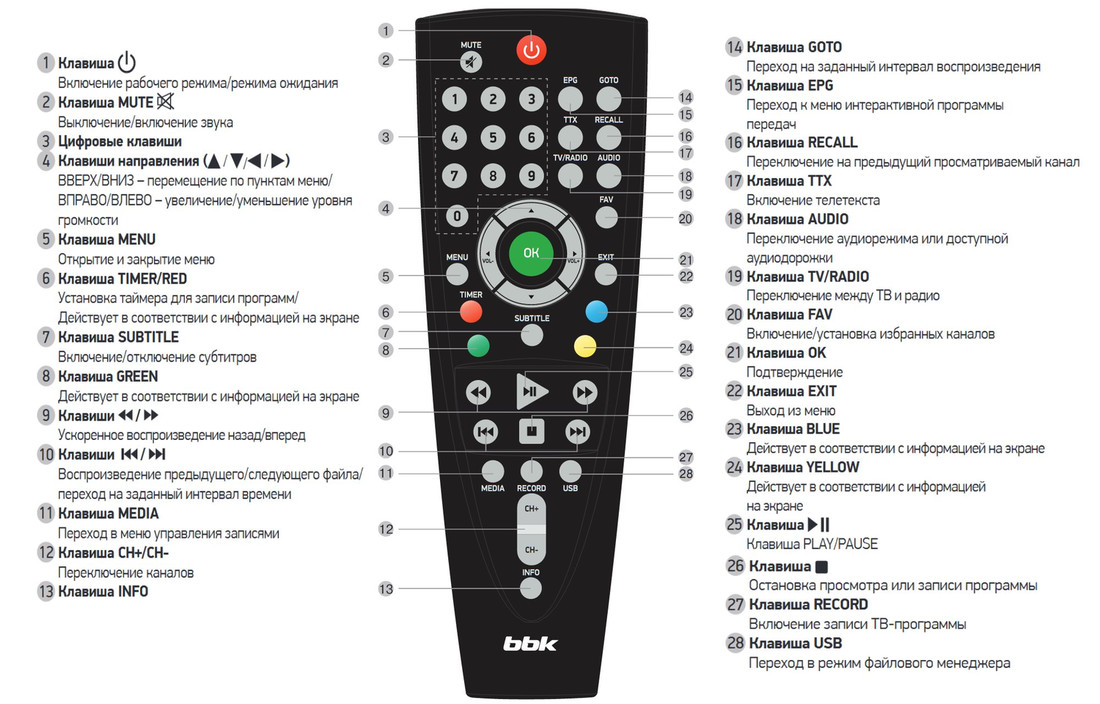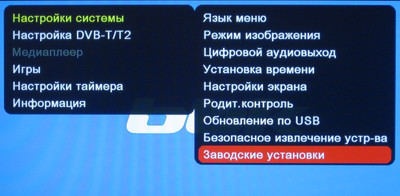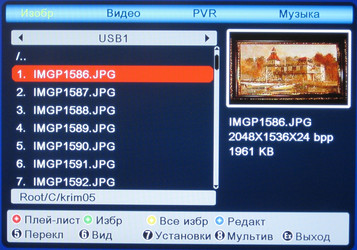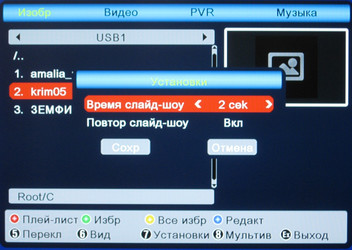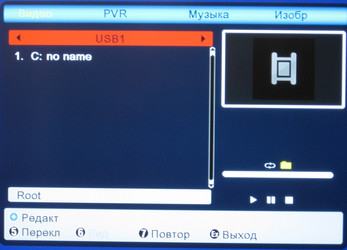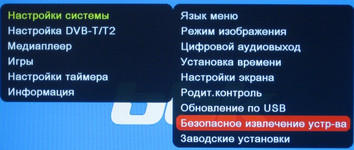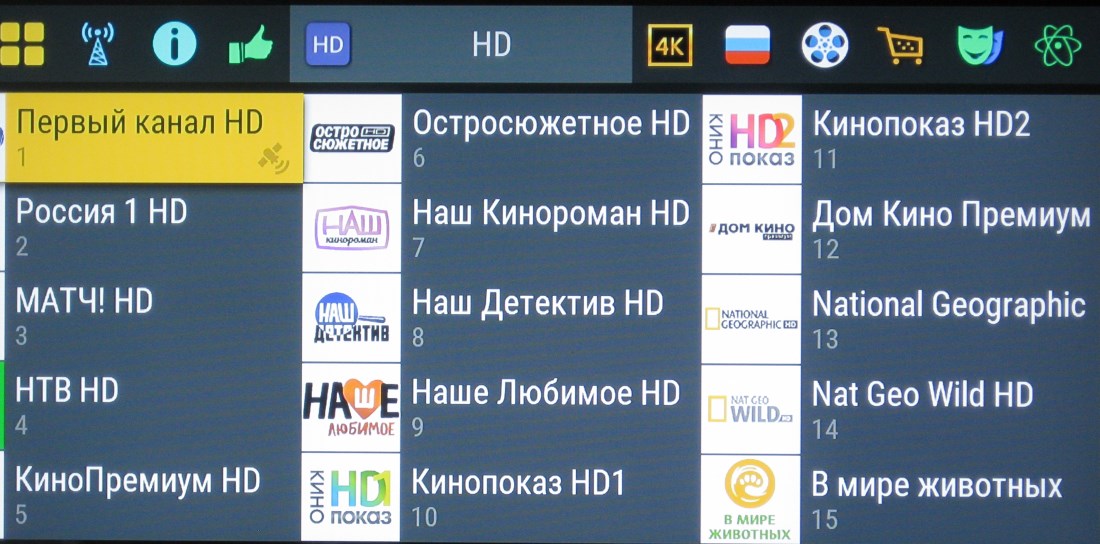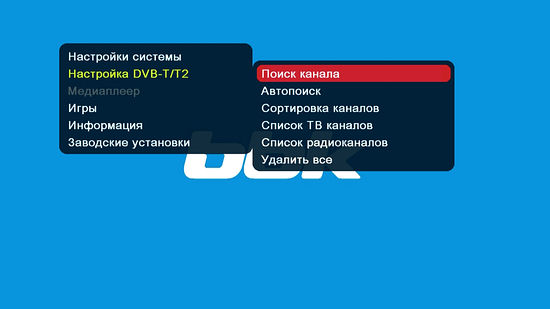Мы стоим на пороге цифрового телевидения. Впрочем, сам я уже лет 8 во всю пользуюсь на даче Триколором — других, аналоговых каналов в приемлемом качестве, мне не удалось поймать. Но теперь их скоро вообще отключат, и вещание будет только цифровое. И это здорово, так как даже в моей глубинке уже 20 бесплатных цифровых каналов. И, заметьте, что качество картинки они дают отличное.
Наверное у многих, как и у меня, на даче скопилось большое количество старых, но вполне работоспособных телевизоров и мониторов. Лично у меня, их столько, что вполне можно смотреть телевизор в каждой комнате и даже в уличном сортире:) Да, они старые и не рассчитанные на прием цифрового телевидения, но это можно легко и дешево исправить купив приставки для приема DVB-T2. Именно такой формат внедряется в России.
Начинаем свой переход на новый формат с опроса соседей. Наверняка уже кто-то попробовал и настроил у себя дома цифру. У нас тоже получится!

Самое главное — это правильно ориентировать антенну на передающую станцию. От этого очень сильно зависит и сила сигнала и качество сигнала (при низком качестве картинка начинает «распадаться»). Здесь нам поможет интерактивная карта, которую находим на сайте Российской телевизионной и радиовещательной сети (РТРС) — http://карта.ртрс.рф/

Подключение
Я подключал антенну к приставке, а приставку «тюльпаном» к телевизору. Если ваш телевизор имеет разъем HDMI, то логично для подключения к приставке использовать именно его, так как тогда сигнал поступит на телевизор в цифровом качестве. Тюльнан — это сигнал аналоговый. Но качество, за счет отсутствия помех, все равно меня порадовало. Если мы используем «тюльпан», то на телевизоре выбираем источник сигнала AV.
Дальше остается на приставке сделать только поиск каналов и смотреть!
Теперь поговорим о моей цифровой приставке BBK SMP131HDT2.
- Обзор
- Инструкция
- + и —
- Характеристики
- Рекомендации
- Обсуждение
Она построена на чипсете Ali3821, который имеет производительность — 1280 DMIPS. Приставка комплектуется пультом управления RC-SMP712, блоком питания на 5V и кабелем AV RCA. Тюнер приставки может принимать как сигнал DVB-T2, который используется сейчас в России, так и сигнал DVB-T, который используется в некоторых странах, например в Белоруссии и Украине.
Тюнер имеет два выхода для подключения к телевизору HDMI и RCA -«тюльпан»
Имеется вход USB 2.0 к которому подключаются флешки. На них можно записывать телепередачи и использовать приставку как медиацентр. К сожалению, подключить HDD с питанием от USB от у вас не получится, это уже функция более дорогих моделей.
DVB-T2 позволяет предоставлять различные цифровые сервисы и услуги:
Многоканальное мультиплексирование;
Телевидение стандартной чёткости SDTV в форматах соотношения сторон экрана 4:3 и 16:9;
Телевидение высокой чёткости HDTV;
Телевидение сверхвысокой чёткости UHDTV;
3D-телевидение в стандарте DVB 3D-TV;
Интерактивное гибридное телевидение в стандарте HbbTV;
Видео по запросу;
Телегид;
Телетекст;
Субтитры;
Стереозвук;
Объёмный звук;
Звук Dolby Digital;
Мультизвук (выбор языка вещания);
Цифровое радио;
Синхронизация времени и даты с цифровым телевещанием;
Передача данных в стандарте DVB-DATA;
Как видим, полезных функций много и я предвижу, что многие захотят сохранить и телевидение с коллективной антенны и подключить цифровые каналы (их пока немного, но качество намного выше). Можно использовать сплитер или подключить приставку. Если телевизор старый и в нем нет цифрового тюнера, то альтернативы приставке нет. Так что работа для приставки найдется не только на даче. В Москве я подключаю комнатную антенну BBK DA20 с усилителем 22db и, в отличии от дачи, мне даже не приходится ее специально ориентировать.
КРАТКАЯ ИНСТРУКЦИЯ
|
|
Знакомство с ресивером
| 1 USB2.0-порт | 5 Разъем HDMI |
| 2 Датчик инфракрасных лучей | 6 Композитный видеовыход |
| 3 Индикатор рабочего режима/режима ожидания | 7 Стереофонический аудиовыход |
| 4 Антенный вход | 8 Разъем для подключения адаптера питания |
Корпус устройства компактный, всего 100Х25Х80 мм, вентиляционные отверстия сделаны внизу и с боков. Как выясняется, при таких небольших размерах, хорошая вентиляция очень важна. Прибор греется, но температура процессора остается в допустимом диапазоне 60-70 C°
Пульт управления
Пульт управления достаточно удобный, хотя расположение кнопок переключения каналов внизу пульта не кажется бесспорным. Для меня основным недостатком было отсутствие клавиши возврата на предыдущую программу.
Включение устройства
Убедитесь, что ресивер правильно подключен к другим устройствам в соответствии с инструкцией. Подключите ресивер к сети электропитания и нажмите клавишу «ВКЛ» на пульте.
Первое включение приставки
Если вы используете ресивер впервые, то при включении появится меню «Добро пожаловать». Выберите вашу страну и язык. Установите формат изображения и режим изображения в соответствии с параметрами вашего телевизора.
Нажмите на клавишу ОК для начала автоматического поиска каналов.
Эти установки можно затем изменить восстановив заводские установки
1. Нажмите клавишу MENU для перехода в главное меню.
2. Выберите пункт «Настройки системы/Заводские установки». Нажмите ОК.
3. Восстановите заводские установки, следуя подсказкам на экране.
ПРИМЕЧАНИЕ

4. После завершения восстановления заводских установок выключите и повторно включите ресивер, дождитесь появления меню «Добро пожаловать» и задайте начальные настройки.
5. Нажмите клавишу EXIT для выхода из главного меню.
НАСТРОЙКА DVB-T/T2
Войдите в главное меню. Перейдите в меню «Настройка DVB-T/T2»
Меню «Настройка DVB-T/T2» содержит разделы:
— Поиск канала -поиск канала вручную.
После выбора соответствующих параметров значения интенсивности и качества сигнала должны быть более 60%.
ОЧЕНЬ ВАЖНО! Вы видите в этом меню два параметра сигнала:«Уровень» и «Качество». Эти показатели помогают вам правильно настроить антену — выбрать ее расположение и ориентацию. Для комнатных антенн, особенно при условии большого удаления от передающей станции, это очень важно. Так, моя комнатная антена позволяла принимать сигнал только при той же ориентации на станцию, что и экспериментальная, большая, но, даже с учетом усиления, уровень сигнала был ниже. В городе, прием практически не зависел от ее расположения.
Автопоиск — автоматический поиск каналов
Сортировка каналов —выбор способа сортировки каналов.
— LCN — сортировка по уникальным номерам, присвоенным каналам (LCN);
— Сортировка по Service ID в порядке их передачи в потоке, заданном вещателем;
— Отключить сортировку.
Список ТВ-каналов это пункт меню, в котором отображается весь список найденных телевизионных каналов с возможностью редактирования.
Список радиоканалов — пункт меню, в котором отображается весь список найденных радиоканалов с возможностью редактирования
Удалить все — удаление всех настроенных ТВ и радио-каналов.
Питание антенны — пункт меню для включения питания активной антенны от ресивера. При использовании пассивной антенны или при наличии у антенны внешнего блока питания должно быть установлено значение «Выкл.»
Отображать каналы — выбор типа отображаемых в списке каналов. Возможные значения: Все, Открытые, Закодированные.
Программа передач — EPG
EPG (Electronic Program Guide) − интерактивная программа передач для цифрового телевидения. Используя данную функцию, можно легко найти интересующие вас передачи.
Вызвать программу передач с пульта можно клавишей EPG.• Во время просмотра телепередачи нажмите клавишу EPG на пульте дистанционного управления. На экране появится программа телепередач.
• Выберите необходимую телепередачу для получения более подробной информации.
Доступ к программе передач (EPG)
1. Нажмите клавишу EPG для входа в меню EPG (Электронный ТВ-гид).
2. Передвигайтесь с помощью клавиш направления по списку каналов и по расписанию передач выбранного канала.
3. Нажмите зеленую клавишу для установки задания таймера включения или записи программы.
4. Нажмите красную клавишу для вызова панели времени, позволяющей перемещаться по программе передач.
Как посмотреть аннотацию передачи

2. Найдите нужную передачу
3. Нажмите кнопку «ОК»
Кнопка «info» -информация о текущем канале
К сожалению, альтернативного доступа к содержанию телепередачи приставка не имеет. По кнопке «info», при однократном нажатии выводится только название передачи, а при повторном — сведения о сигнале: уровне и качестве.
МЕДИАПЛЕЕР
Войдите в главное меню. Перейдите в меню «Медиаплеер».

ПРИМЕЧАНИЯ
• Цифровые и цветные клавиши на пульте управления (ПДУ) действуют в соответствии с информацией на экране.
• Цифровая клавиша (5) на ПДУ используется для перехода между подменю.
Полезно:
клавиша 5 позволяет переключаться между типом медиаконтента — видео, музыка, фото. Особенно это необходимо, если Вы заходите в управление контентом по кнопке «MEDIA» или «USB» (они практически идентичны).
Лайфхак:
можно устроить прекрасное слайд-шоу если сначала найти подходящую музыку на флешке, а затем с помощью кнопки 5 перейти в меню «Изображение» и там устроить показ фото. При этом музыка будет продолжать воспроизводиться и создаст нужное настроение при просмотре фото!
Меню «Медиаплеер» содержит:
— PVR
это пункт меню для воспроизведения видеозаписей,сделанных с помощью функции PVR (записи телепрограмм, кнопка «RECORD».
— Музыка
это пункт меню для воспроизведения аудиозаписей.
— Цифровая клавиша (6) для сортировки аудиотреков.
— Цифровая клавиша (7) для выбора режима воспроизведения аудиотреков (разовый повтор/повтор всех треков/произвольное воспроизведение).
— Изображение
это пункт меню для воспроизведения
цифровых изображений.
— Цифровая клавиша (6) для сортировки изображений.
— Цифровая клавиша (7) для настройки воспроизведения изображений.
— Цифровая клавиша (8) для просмотра изображений в мультиформате.
— Видео
это пункт меню для воспроизведения видеофайлов.

— Цифровая клавиша (6) для сортировки видеофайлов.
— Цифровая клавиша (7) для выбора режима воспроизведения видеотреков (разовый повтор/повтор всех треков/произвольное воспроизведение)
Запись и воспроизведение телевизионных программ
Это очень удобно, что приставка может работать и как видеомагнитофон. Кстати, запись ведется в формате, который легко воспроизводится на копьютере ( в отличии от аналогичной функции Триколор)
Для записи необходимо иметь фдеш накопитель, желательно не менее 4 Гб, но лучше, конечно, иметь память больше, так как если свободное место на накопителе заканчиватся, то и запись телепрограммы останавливается.
Сам процесс записи и воспроизведения не отличается от привычных нам по видеомагнитофонам. При просмотре программы нажмите клавишу «RECORD» для начала записи.
• Если клавишу RECORD нажать повторно, то запись переключится в режим, позволяющий установить ее продолжительность.
• Нажмите клавишу STOP: «⏹» на пульте управления — для остановки записи. Появится окно с запросом подтверждения.Выберите «Да» для остановки записи. Выберите «Нет» для продолжения записи.
• Если запись не остановлена, то невозможно выполнение операций с ней в разделе «Записи PVR» меню «Медиаплеер».
ПРИМЕЧАНИЯ
• Поддерживаются USB2.0-носители емкостью до 500 ГБ с файловой системой FAT32. Носители большего объема или с файловой системой NTFS могут работать некорректно.
• Подключенный жесткий диск может работать некорректно при отсутствии внешнего питания.
Запись и включение по таймеру
Чтобы не пропустить интересующую вас передачу и записать ее, необходимо установить соответствующее задание в список заданий таймера. Вызовите электронную программу передач клавишей EPG пульта ДУ, выберите интересующую передачу с помощью клавиш направления и нажмите ОК. В открывшемся меню проверьте правильность установок даты и времени, при необходимости скорректируйте их и установите режим включения этого задания: однократно, ежедневно и т.д., а также необходимое действие: «Запись» или «Просмотр».
Подтвердите установки клавишей ОК.
Посмотреть установленные задания, добавить новое, отредактировать или удалить задания можно двумя способами: нажать клавишу Timer или вызвать электронную программу передач клавишей EPG пульта ДУ и затем нажать зеленую клавишу.
«ТаймШифт»
Как остановить телепередачу?
TimeShift — ну очень полезная функция. Как часто бывает? Кино подошло к кульминации, а в это время раздается звонит телефон. Вот и пропало все кино. Но не с цифровым телевидением! Здесь достаточно нажать одну кнопку и изображение остановится. Спокойно разговариваем — кино записывается на флешку (без нее фокус не получится). Потом нажимаем на клавишу воспроизведения и спокойно досматриваем кино. При этом еще и рекламу можно пропустить. Мне лично пользоваться этим приходится довольно часто.
• «ТаймШифт» может быть выполнен в режиме просмотра нажатием клавиши «Пауза/воспроизведение» ⏯. Для продолжения просмотра снова нажмите эту клавишу.
• Нажмите клавишу «Пауза/воспроизведение» ⏯ и далее клавишу GOTO или клавиши направления > или < , чтобы переместиться к желаемому отрезку времени для просмотра. Нажмите клавишу OK для подтверждения.
Во время воспроизведения возможно совершать следующие действия:
• Нажмите клавишу «Пауза/воспроизведение» ⏯ для остановки воспроизведения.
• Нажмите клавишу «⏩» для ускоренного воспроизведения вперед.
• Нажмите клавишу «⏪» для ускоренного воспроизведения назад.
Отключение «ТаймШифт»
Нажмите клавишу STOP: ⏹ для выключения «ТаймШифт».
ВНИМАНИЕ!: Безопасное извлечение USB носителя
Кнопка «USB» на пульте управления служит для перехода в режим файлового менеджера, но не позволяет корректно извлекать само USB устройство. Это, конечно, неудобно, так как для безопасного извлечения накопителя необходим зайти в главное меню, выбрать там пункт «Настройки системы», и в новом меню выбрать «Безопасное извлечение устр-ва». Будьте внимательны!
Обсуждение
Триколор или бесплатное ТВ?
Сегодня ясно одно. С внедрением бесплатного цифрового телевидения, многим операторам кабельного и спутникового телевидения придется столкнуться с серьезным конкурентом. Пока, на моей коллективной антенне гораздо больше каналов, но качество картинки, которое я получаю по старому коаксиальному кабелю с цифровым, да еще если HD, не сравнить. Текстовых сервисов, таких как программа передач или содержание передачи здесь нет и не может быть.
Что касается Триколора, то здесь только один недостаток — цена. Правда и тарелку в городе устанавливать не везде можно. Все остальное: вид меню, программы, тексты в последних моделях ресиверов смотрятся гораздо более привлекательно, чем на приставке BBK. Так что я определенно голосую за дальнейшее совершенствование приставок. Вот Tesler, например, в своей приставке Tesler DSR-710 реализовал не только симпатичные меню, но и даже режим мультивью, когда вы можете видеть сразу картинки с нескольких каналов. Кстати, и пульт у Tesler мне понравился. Однако, если увидите в магазине рядом Tesler и BBK, то очень советую не смотреть на простоватое, текстовое меню BBK и покупать именно его. Почему? Об этом мы расcкажем в обзоре приставки Tesler.
Лично я надеюсь, что число каналов бесплатного ТВ будет быстро расти, и конкуренция приведет как совершенствованию самих приставок, так и к появлению новых, интересных каналов у Триколор.
ДОСТОИНСТВА И НЕДОСТАТКИ
Достоинства
Надежная работа
Цифровой тюнеры в стандартах DVB-T и DVB-T2
Возможность записи телепрограмм
Функции мультимедиа с поддержкой формата MKV
Разъем HDMI
Поддержка FULL HD
Хорошая чувствительность.
Недостатки
Пульт управления без кнопки перехода на предыдущий канал
ХАРАКТЕРИСТИКИ
| Чипсет | Ali3821 |
| Дисплей | Нет |
| Размеры | 100Х25Х80мм |
| Вес | 300гр |
| USB Flash | 2.0 |
| Пульт ДУ | RC-SMP712 |
| Поддержка Dolby AC3 | есть |
| Антенный выход | нет |
Типы поддерживаемых форматов:
| Контейнер/Расширение файла | Видеокодек | Аудиокодек | Разрешение/ Битрейт |
|---|---|---|---|
| AVI/*.avi | MPEG2, H.264 | MP2, MP3, AC3,ADPCM, AAC,HEAAC (стерео) | 1920х1080 до 20 Мбит/с |
| AVI/*.avi | MPEG2, H.264 | MP2, MP3, AC3,ADPCM, AAC,HEAAC (стерео) | 1920х1080 до 20 Мбит/с |
| MKV/*.mkv | H.264 MP and HP@L4.1,MPEG-1,2,4 SP ASP@L5 | MP2, MP3, AC3,AAC,HEAAC | 1920х1080 до 20 Мбит/с |
| MPG/*.mpg | MPEG1, 2 | MP2, MP3, AC3 | 1920х1080 до 20 Мбит/с |
| ts, m2ts | MPEG-2,H.264, AVS | MP2, MP3, AC3,ADPCM, AAC,HEAAC (стерео) | 1920х1080 до 20 Мбит/с |
| MP3/*.mp3 | MP3 | до 320 кбит/с | |
| Vorbis OGG/*.ogg | OGG | до 192 кбит/с |
РЕКОМЕНДАЦИИ ПО ОБЕСПЕЧЕНИЮ КАЧЕСТВЕННОГО ПРИЕМА СИГНАЛОВ ЦИФРОВОГО ТВ
Перед покупкой цифрового тюнера проверьте, что место приема входит в зону обслуживания передающего центра. Цифровой телевизионный ресивер обеспечивает прием сигналов только открытого, некодированного цифрового вещания.
Для приема цифрового эфирного сигнала в зоне уверенного приема вам понадобится антенна дециметрового (ДМВ) диапазона. При расстоянии до передающей станции 10–15 км или при отсутствии прямой видимости из-за расположенных вокруг зданий или сложного рельефа местности необходимо применять эффективные комнатные антенны с усилителем либо использовать наружные антенны.
Из-за большей высоты размещения и больших размеров использование наружных антенн всегда предпочтительнее комнатных. Если расстояние до передающей станции более 10–15 км, необходима наружная антенна с большим коэффициентом усиления. Наружные антенны с усилителем имеет смысл применять в сельской местности при большом расстоянии (более 20 км) до передающей станции.
Активные антенны в условиях города могут оказаться неэффективными из-за высокой чувствительности встроенных усилителей к индустриальным радиопомехам. Использование пассивных наружных антенн в этом случае может оказаться эффективнее.
Существующую антенну, на которую ведется прием дециметровых каналов аналогового эфирного телевидения, можно использовать и для приема сигналов цифрового вещания. Обратите внимание, что коллективная антенна кабельного телевидения для приема сигналов цифрового телевидения может не подойти, поскольку сигнал в нее поступает с районной телевизионной студии и эфирные сигналы цифрового телевидения в кабельной сети отсутствуют.
Учтите, что система цифрового телевидения бурно развивается и, в связи с проведением технических работ, возможны кратковременные отключения сигнала. Информация о них есть на сайте РТРС. Я лично, долго пытался настроить антенну, пока не понял, что как раз в этот момент идет наладка на станции.
Самое главное в этом правильно расположить антенну. Я уже писал, что карта со станциями позволяет добиться успеха. Вот примерно, как в этой исторической байке времен русско-турецкой войны 1877—1878 годов.
Главное — правильно найти направление
Рассказывали о генерале Лазареве, которому мы обязаны взятием Карса (1877г.),что на одном заседании военного совета, на котором высказывались различные мнения и суждения относительно штурма этой крепости, особенно много говорили офицеры генерального штаба. Наконец, дошла очередь и до Лазарева. Председательствовавший, обратившись к нему, спросил Лазарева: как же он, которому поручено командовать штурмом, выслушав все эти мнения, будет распоряжаться войсками, каким образом он думает совершить этот подвиг?
Тогда Лазарев попросил, чтобы ему показали карту, которая все время лежала на столе и по которой генералы делали свои указания, высказывая свои суждения о том, каким образом, по их мнению, нужно совершать штурм Карса. Когда Лазареву показали карту, он спросил: «гдэ мы?» Ему показали место, где они находились; он спросил; «а гдэ Карс?» Ему показали Карс. Тогда он сказал: «я пойду оттуда, гдэ мы, туда, гдэ Карс, и возму Карс». Все его объяснение заключалось в этом.
Через несколько дней действительно он так и сделал. Приказал брать Карс, сам был во главе войск, пошел и взял Карс. (С.Ю.Витте, воспоминания)
Как настроить антенну для приема цифрового эфирного ТВ. Возможные проблемы и способы их решения
Эта инструкция годится и для других цифровых телевизионных приставок BBK, построенных на чипе Ali. Пульт управления и система меню у них унифицирована. Например, посмотрите обзор SMP132HDT2.
Другие ресиверы от BBK
Мы уже упоминали, что многие ресиверы BBK имеют тот же пуль управления и те же меню, что и в моей модели. Так что эта инструкция и для них.
Выбирая модель, стоит обратить внимание и на некоторые отличия в характеристиках. Например,BBK SMP131HDT2 имеет поддержку Dolby AC3, а у модели BBK SMP023HDT2 ее нет. А вот если вы захотите подключить от одной антены несколько ресиверов, тогда вам нужна модель с антенным RF выходом, например, BBK SMP016HDT2 (чипсет Mstar7t01).
С переходом на современное цифровое вещание, многие производители телевизионной техники нарастили производство телевизионных приставок. Которые позволяют модернизировать старый телевизор и смотреть на нем цифровое ТВ. Все что нужно это приобрести и настроить саму приставку. Поэтому к вашему внимание инструкция по подключению и настройки ТВ-приставки марки BBK.
Выбор приставки ВВК
Производитель производит несколько моделей которые практически не отличаются дург от друга ведь по факту все они принимают стандарт. Поэтому при выборе стоит учитывать и другие параметры, которые очень хорошо будут помогать вам
| Модель | DVB-T2 | HDMI | USB |
| SMP251HDT2 | + | + | + |
| SMP250HDT2 | + | + | + |
| SMP028HDT2 | + | + | + |
| SMP027HDT2 | + | + | + |
| SMP026HDT2 | + | + | + |
Подключение

Подключение стоит производить при выключенном устройстве.
Первым делом подключаем коаксиальный кабель идущий от вашей антенны к приставке. Убедитесь что антенна достаточно мощная и работает в ДМВ диапазоне, так как именно в нем идет вещание Цифрового эфирного телевидения.

Подключать приставку ВВК к телевизору стоит тем кабелем разъемы которого имеются на ваших устройства. Конечно подключение с помощью HDMI будет самым лучшем, но данный разъем присутствует только на ЖК телевизорах. На Кинескопных телевизорах имеются только разъемы под тюльпаны или SCART, в последнем случае придется приобретать переходник RSA-SCART. Тюльпаны входят в комплект при покупке, поэтому первое подключение можно производить именно данным способом.
На телевизоре после подключения, необходимо будет включить видео канал AV.
Первое включение
Когда вы первый раз включите устройство, то вам будет предложено осуществить настройку параметров и запустить автосканирование программ. Для этого вам потребуется Выбрать Регион Проживания, Язык меню, Формат изображения и стандарт поиска DVB-T2 и нажать на ОК. Далее вам необходимо подождать несколько минут пока идет сканирование и сохранения найденных программ.
Самый быстрый способ найти цифровые каналы это запустить Автоматическую настройка. Как это сделать читайте далее.
- Включаем приставку и телевизор в сеть.
- Сперва берем пульт от телевизора и выбираем тот видео канал к которому вы подключили кабель.
- Убираем пульт от ТВ, так как теперь он вам не потребуется.
- Пультом от ТВ-приставки выходим в меню нажав на кнопку MENU.
- Далее переходим в пункт Настройка DVB-T2.
- В данном пункте включаем питание антенны если она с встроенным усилителем.Если нет то обязательно выключаем питание.
- Нажимаем на Автопоиск и ждем несколько минут и проверяем найденные программы.
Ручная настройка

Для того чтобы найти каналы одного мультиплекса следует воспользоваться Ручным поиском. Данный способ также хорошо использовать при регулировании антенны оптимального расположения. Перед тем как начать необходимо узнать частоты мультиплексов. Сделать это очень просто просто переходим на сайт РТРС и выбираем интерактивную карту. Выбираем на ней ближайшую к вам телевышку и записываем данные первый мультиплекс включает десять телеканалов и три радиоканала. Второй мультиплекс десять федеральных каналов разной тематики.
- Нажимаем на пульту кнопку вызова меню.
- Переходим в пункт настройка DVB-T2.
- Далее нажимаем на Поиск канала.
- Вводим данные которые вы записали с сайта РТРС.
- Нажимаем на Поиск и сохраняем найденные каналы.
- Проводим процедуру для следующего мультиплекса.
- Для стабильно приема необходимо чтобы качество синала было не меньше 80%.
с поддержкой DVB-T2 и функцией медиаплеера
«Найти золотую середину можно.
Но и от нее всегда требуется поправка влево или вправо.
Хотя бы на чуть-чуть».
Дмитрий Калинин
Переход с аналогового телевизионного вещания на принятое в качестве федерального стандарта на территории Российской Федерации цифровое DVB-T2 повлиял не только на индустрию компьютерных TV-тюнеров. Парк телевизоров либо без поддержки цифрового эфирного вещания, либо с поддержкой первой версии DVB-T оказался более чем внушительным, при этом многие модели банально не успели морально устареть с точки зрения диагоналей и разрешений. Выход нашелся достаточно быстро, им стали автономные TV-тюнеры (в дальнейшем будем пользоваться устоявшимся термином «ресиверы»), подключаемые к телевизорам, как правило, посредством HDMI или композитного интерфейса, реже поддерживающие SCART (опционально с RGB), при этом розничная цена таких устройств позволяет считать их доступными даже в современных условиях отечественного рынка.
Компания BBK Electronics оказалась в числе первых производителей, представивших подобные решения, одно из которых с тяжеловесным названием BBK SMP137HDT2, основанное на актуальном наборе микросхем, мы и рассмотрим далее по тексту.
Комплект поставки
Компактная коробка имеет традиционную для BBK бело-синюю цветовую гамму, пояснительные надписи локализованы.
Кроме самого приемника в комплект входят:
- пульт ДУ;
- композитный кабель 3 RCA — 3 RCA для аналогового подключения видео- и аудиосигнала;
- руководство пользователя.
Конструкция и спецификации
Производителем заявлены следующие особенности BBK SMP137HDT2:
- поддержка DVB-T/DVB-T2;
- диапазон частот — 174—230 МГц (VHF), 470—862 МГц (UHF);
- номинальная потребляемая мощность — 8 Вт;
- уровень входного сигнала — −75 — 20 дБ·мВт;
- видеодекодер — MPEG-1, MPEG-2, MPEG-4 HD, H.264;
- аудиодекодер — MPEG-1, MPEG-2 (Layer I/II), MP3, AC-3, AAC-LC, HE-AAC;
- входной поток — до 40 Мбит/с;
- формат изображения — 4:3/16:9;
- аудиоформаты — MPEG Layer I&II, 32/44,1/48 кГц;
- электронное расписание каналов EPG;
- режим отложенного просмотра TimeShift;
- функция записи видео (PVR);
- поддержка JPEG;
- порт USB 2.0 для подключения внешних USB-совместимых устройств;
- поддержка контейнеров MKV (Matroska) и TS;
- поддержка Dolby Digital.
Устройство выпускается в двух цветовых исполнениях — черном (Black) и темно-сером (Dark Grey), тестировался второй вариант. BBK SMP137HDT2 представляет собой компактный (размеры устройства составляют 174×158×42 мм, вес 370 г) параллелепипед с закругленными углами. На передней панели кроме названия и нескольких логотипов расположены двухцветный (красный в режиме ожидания, зеленый во время работы) светодиодный индикатор и порт USB.
На задней панели находятся антенный разъем IEC, разъем HDMI и три разъема RCA для передачи композитного видеосигнала и стереозвука.
Ресивер имеет встроенный блок питания, кабель не отсоединяется.
На нижней части можно заметить вентиляционные отверстия и 4 ножки, 2 пластмассовых и 2 резиновых.
Наклейка информирует о номере версии 2.0.
Увы, розничное происхождение тестового экземпляра не позволило сфотографировать печатную плату, поэтому ограничимся перечислением используемых микросхем.
Основой BBK SMP137HDT2 является однокристальная система (system-on-a-chip, SoC) ALi M3821 производства ALi Corporation, представленная летом 2014 года. По утверждениям производителя, сочетание M3821 с ВЧ-блоком MxL603 компании MaxLinear обеспечивает высокий уровень защиты от помех, вызванных сигналами 4G/LTE, Wi-Fi и FM. Дополняет эту связку модуль памяти DDR3-800 емкостью 64 МБ.
Ресивер тестировался с телевизором Samsung LE40B530P7W, для захвата использовалась карта AVerMedia Live Gamer HD.
Пульт ДУ
BBK SMP137HDT2 комплектуется 43-кнопочным пультом ДУ с маркировкой RC-SMP712.
В руке пульт лежит достаточно удобно, однако размер многих кнопок можно было увеличить, а отклик сделать информативнее.
Список эфирных каналов при тестировании
Цифровое вещание в Самаре ведется на частоте 522 МГц с технологией M-PLP (Multiple Physical Layer Pipes — несколько каналов физического уровня), допускающей разные схемы модуляции и разные уровни устойчивости к ошибкам для разных потоков в мультиплексированном DVB-T2-сигнале.
Подключение
Подключение устройств этого класса предельно просто, кроме антенны в случае телевизора со входом HDMI достаточно соответствующего кабеля, однако из-за отсутствия такового в комплекте поставки потенциальному пользователю лучше озаботиться поиском кабеля заранее.
Композитный видеовыход и аналоговые аудиовыходы работают одновременно с HDMI, видеорежимы с 24, 25 и 50 кадрами в секунду в настройках соответствуют стандарту PAL, с 30 и 60 кадрами в секунду — стандарту NTSC.
Настройка
Пользовательский интерфейс BBK SMP137HDT2 имеет собственное название InErgo.
Как оказалось, за таким претенциозным названием скрывается обычное иерархическое меню основных настроек.
Подраздел «Язык меню» раздела системных настроек содержит не только одноименную настройку, но и настройку телетекста и выбор приоритетов при наличии в потоке нескольких аудиодорожек.
В настройках изображения находятся два подраздела: «Видеовыход», в котором выбираются разрешение и частота (1080i_25, 1080i_30, 1080p_50, 1080p_60, 1080p_25, 1080p_30, 1080p_24, «исходное», «по ТВ инфо», 480i, 480p, 576i, 576p, 720p_50, 720p_60, по умолчанию используется 1080i_25), и «Формат изображения» (Авто, 4:3 PanScan, 4:3 Letterbox, 16:9 Normal).
Режим «Авто» в тестовых условиях не справился с определением соотношения сторон, и наилучшие результаты, как ни странно, продемонстрировал режим 4:3 Letterbox.
В настройках цифрового аудиовыхода можно выбрать LPCM или BS Out, ресивер поддерживает bitstream при подключении по HDMI, что позволяет использовать устройство в качестве медиапроигрывателя с внешним декодером.
BBK SMP137HDT2 не имеет внешнего дисплея для отображения времени, однако корректная установка может понадобиться для использования планировщика. Стандарт DVB-T2 поддерживает передачу времени, но пользователю доступны выбор региона, часового пояса или настройка вручную при отключении параметра «Установка GMT».
Настройки экрана позволяют отрегулировать яркость, контрастность, насыщенность, оттенок и четкость.
Поддерживается родительский контроль (можно установить минимальный возраст в 10, 12, 14, 16 и 18 лет, ограничение распространяется и на записанные программы), присутствует пункт обновления прошивок по USB (на момент тестирования обновлений на сайте производителя обнаружено не было), информация о прошивке нашего экземпляра представлена ниже.
Подраздел «Другие» включает в себя настройки дополнительного питания антенны, отображения каналов и автоматическое включение режима ожидания.
Интерфейс BBK SMP137HDT2 предоставляет широкие возможности по настройке каналов.
Кроме автоматического поиска по частотной сетке OIRT (178 — 226 МГц, каналы 6 — 12 и 470 — 860 МГц, каналы 21 — 69), доступны поканальный поиск с выбором диапазона и поиск по частоте с ручным вводом и выбором ширины полосы (6, 7 и 8 МГц).
Значения уровня и качества сигнала в процентах отображаются сразу после ввода частоты.
Автоматический поиск позволяет пропускать кодированные каналы при наличии таковых.
Каналы могут быть отсортированы по уникальным присвоенным номерам (LCN) и по Service ID в порядке их передачи в потоке. Кроме того, сортировку можно отключить.
Список каналов может быть отредактирован (контекстные операции осуществляются цветными кнопками на пульте ДУ), доступны сортировка по названию в прямом и обратном порядке, отображение открытых/зашифрованных, блокировка,
переименование
и перемещение в списке.
BBK SMP137HDT2 поддерживает электронную программу передач (EPG).
Таймер на 8 позиций, переход к настройке которого может быть осуществлен из окна EPG, поддерживает как запись, так и просмотр, во время тестирования устройство выводилось из режима ожидания и переходило в режим ожидания по завершении активного задания без нареканий.
Телетекст отрабатывается корректно.
Для записи передач и работы режима отложенного просмотра Timeshift требуется подключенный к порту USB накопитель. Производитель рекомендует объем от 4 до 500 ГБ и файловую систему FAT32, однако использование во время тестирования HDD объемом 750 ГБ с NTFS никак не повлияло на работу в этих режимах.
На подключенном накопителе создается папка ALIDVRS2, для каждого записанного фрагмента создается собственная папка с датой в названии, запись осуществляется в формате TS, при этом создаются два служебных файла с расширениями *.dvr.
Во время непосредственной записи (кнопка Record на пульте) повторное нажатие на кнопку позволяет установить время записи. Окончание записи кнопкой остановки требует подтверждения, что исключает случайное прерывание; при активном режиме отложенного просмотра запись производится с момента его включения.
Записанные фрагменты можно переименовать, заблокировать паролем и удалить.
Встроенный медиаплеер способен отображать записанные файлы, видеофайлы, звуковые файлы и файлы изображений.
Поддерживаются файлы AVI/*.avi, MKV/*.mkv, MPG/*.mpg, *.ts, *.m2ts, MP3/*.mp3, Vorbis OGG/*.ogg, видеокодеки H.264 MP и HP @L4.1, MPEG-1,2,4 SP ASP @L5, аудиокодеки MP2, MP3 (до 320 кбит/с), AC3, ADPCM, AAC, HEAAC, OGG (до 192 кбит/с). Максимальные разрешение и битрейт составляют 1920×1080 и 20 Мбит/с соответственно. Несмотря на отсутствие в официальных спецификациях поддержки FLAС, такие файлы также воспроизводятся.
Поддержка Dolby Digital и bitstream повышают функциональность устройства в качестве медиаплеера, во время тестирования ресивер справился со всеми файлами в рамках заявленных спецификаций.
Устройства этого класса не обладают абсолютно корректной поддержкой воспроизведения видеоматериалов 24р (23,976 и 24 кадров/с), однако негативный эффект можно минимизировать до комфортного уровня подбором видеорежима.
Качество
Качество изображения при работе с DVB-T и DVB-T2 определяется оператором в диапазоне от низких разрешений с небольшим битрейтом до HDTV. DVB-T2-каналы в настоящее время доступны только в стандартном разрешении.
Записанные фрагменты можно скачать по ссылкам ниже:
- фрагмент 1
- фрагмент 2
Время от включения устройства до появления изображения составляет около 15 секунд.
Ресивер обеспечивает хорошее качество приема цифровых каналов, переключение между каналами занимает около 2 секунд, между каналами в разных PLP — около 3 секунд.
Выводы
Плюсы
- корректная работа с M-PLP;
- хорошее качество приема;
- компактность;
- режим отложенного просмотра TimeShift (при наличии подключенного накопителя);
- поддержка энергосберегающего режима для запланированных заданий;
- поддержка Dolby Digital.
Минусы
- отсутствие дисплея;
- отсутствие возможности сквозного подключения антенны;
- большой диаметр светодиодного индикатора;
- не очень удобный пульт ДУ.
BBK SMP137HDT2 является типичным представителем современных DVB-T/DVB-T2-ресиверов и выпущен достаточно известным брендом. Ничем особенным устройство не выделяется, однако с выполнением своих функций справляется, существенных недостатков не имеет, а его доступность в розничной продаже, репутация производителя и наличие авторизованных сервисов способны склонить чашу весов в пользу этой модели.
v2.0
SMP123HDT2
ЦИФРОВОЙ ТЕЛЕВИЗИОННЫЙ
РЕСИВЕР
Руководство по эксплуатации с гарантийным талоном прочитайте внимательно перед эксплуатацией
СОДЕРЖАНИЕ
ВВЕДЕНИЕ
Инструкция по мерам безопасности …………………………………. 1
ОБЗОР УСТРОЙСТВА
Особенности ………………………………………………………………………….. 2
Комплектация ……………………………………………………………………….. 2
Общий вид устройства ………………………………………………………… 2
Пульт дистанционного управления (ПДУ) ……………………….. 3
Установка батареек в пульт дистанционного управления…………………………………………………………………………….. 4
Использование пульта дистанционного управления…………………………………………………………………………….. 4
ПОДКЛЮЧЕНИЕ
Подключение к телевизору ………………………………………………… 4
НАЧАЛО РАБОТЫ
Включение устройства ………………………………………………………… 5
Приветствие …………………………………………………………………………… 5
ОСНОВНЫЕ ОПЕРАЦИИ
EPG ………………………………………………………………………………………….. 5
Доступ к EPG …………………………………………………………………………. 5
Выбор языка/аудиорежима ………………………………………………… 5
Просмотр списка избранных каналов ………………………………. 5
Переключение каналов ……………………………………………………….. 5
Регулировка уровня громкости …………………………………………. 6
Отключение/включение звука ……………………………………………. 6
Просмотр списка каналов …………………………………………………… 6
Выбор режима работы …………………………………………………………. 6
Выбор субтитров …………………………………………………………………… 6
ГЛАВНОЕ МЕНЮ
Главное меню ………………………………………………………………………… 6
Настройка системы ………………………………………………………………. 6
Настройка DVB-T/T2 …………………………………………………………….. 6
Медиаплеер …………………………………………………………………………… 7
Таймшифт/Запись…………………………………………………………………. 7
ПРОЧЕЕ
Технические характеристики……………………………………………… 9
Информация о сертификате соответствия ………………………. 9
Рекомендации по обеспечению качественного приема сигналов цифрового ТВ ……………………………………….10
Полезные примечания ………………………………………………………..10
Поиск неисправностей ……………………………………………………….10
Сервисное обслуживание…………………………………………………..13
ВВЕДЕНИЕ
ИНСТРУКЦИЯ ПО МЕРАМ
БЕЗОПАСНОСТИ
Символ опасности
Напоминание пользователю о высоком напряжении.
Символ предупреждения
Напоминание пользователю о проведении всех действий в соответствии с инструкцией.
ПРЕДУПРЕЖДЕНИЯ:
• Чтобы предотвратить риск пожара или удара током, избегайте попадания в устройство воды и эксплуатации устройства в условиях высокой влажности.
• Выключайте устройство из розетки, если вы не собираетесь его использовать в течение долгого времени.
• Не ставьте посторонние предметы на корпус устройства.
• Пожалуйста, поместите устройство в сухую и проветриваемую область. Исключайте соседство с нагревательными приборами, не подвергайте воздействию солнечного света, механической вибрации, влажности и пыльной среды.
• Допустимо использование небольшого количества нейтрального моющего средства для чистки устройства.
• Никогда не используйте абразивные материалы или органические соединения (алкоголь, бензин и т.д.) для чистки устройства.
• Для ремонта и технического обслуживания обращайтесь только в уполномоченные для ремонта изделий торговой марки BBK сервисные центры.
• Перед тем как подключить устройство к сети питания, пожалуйста, убедитесь, что сетевой кабель можно будет легко отключить в любой момент.
• Отключайте устройство от сети электропитания и от кабеля телевизионной антенны, если не собираетесь пользоваться им длительное время, или перед грозой. Не прикасайтесь во время грозы к устройству, сетевому шнуру или кабелю антенны!
• Перед тем как включить устройство, пожалуйста, убедитесь в надежности его подключения к сети питания и другим устройствам.
• Данное устройство может не принимать телевизионный сигнал во время движения в транспортном средстве.
• После длительного пребывания на холоде перед включением необходимо выдержать прибор в течение 1 часа при комнатной температуре.
РЕКОМЕНДАЦИИ:
Перед использованием устройства внимательно ознакомьтесь с руководством. После чтения, пожалуйста, сохраните его для использования в будущем.
Пожалуйста, свяжитесь с вашим местным дилером для проведения сервисного обслуживания.
Все иллюстрации, приведенные в данной инструкции, являются схематическими изображениями реальных объектов, которые могут отличаться от их реальных изображений.
1
ОБЗОР УСТРОЙСТВА
ОСОБЕННОСТИ
Цифровая приставка SMP123HDT2 предназначена для приема каналов цифрового эфирного телевидения стандартов DVB-T, DVB-T2 MPEG-2/MPEG-4 и радио, а также обладает возможностями медиаплеера с поддержкой формата MKV. При условии достаточного уровня принимаемого сигнала прием может вестись с помощью обычной домашней антенны.
Устройство поддерживает функцию EPG (Electronic Program
Guide) – интерактивную программу передач, позволяющую посмотреть в любой удобный момент на экране телевизора расписание телепрограмм. Приставку можно использовать для просмотра ТВ-каналов в цифровом формате и прослушивания радиостанций, используя привычную аудиовидеотехнику:
• ЭЛТ-, ЖК- и плазменные телевизоры;
• домашние кинотеатры;
• акустические системы.
КОМПлЕКТАЦИЯ
Ресивер …………………………………………………………………………………….1 шт.
Пульт дистанционного управления …………………………………….1 шт.
Батарейка AAA ………………………………………………………………………..2 шт.
Аудиовидеокабель …………………………………………………………………1 шт.
Руководство по эксплуатации с гарантийным талоном …………………………………………………………1 шт.
2
ОБщИй вИд УСТРОйСТвА
Общий вид передней панели
SMP123HDT2
USB
1 2 3
1
Индикатор рабочего режима/режима ожидания
2
Датчик инфракрасных лучей
3
USB2.0-порт
Общий вид задней панели
RF IN HDMI VIDEO
P/S
1 2 3
1
Антенный вход
2
Разъем HDMI
3
Композитный видеовыход
4
Стереофонический аудиовыход
5
Шнур для подключения питания
L
4
R
~ 220-230 В
50 Гц
5
ОБЗОР УСТРОЙСТВА
ПУльТ дИСТАНЦИОННОгО УПРАвлЕНИЯ
(ПдУ)
1
Клавиша
2
Включение рабочего режима/режима ожидания
Клавиша MUTE
Выключение/включение звука
3
Цифровые клавиши
4
Клавиши направления (
/ / /
)
ВВЕРХ/ВНИЗ – перемещение по пунктам меню/
ВПРАВО/ВЛЕВО – увеличение/уменьшение уровня громкости.
5
Клавиша MENU
Открытие и закрытие меню
6
Клавиша TIMER/RED
Установка таймера для записи программ/
Действует в соответствии с информацией на экране
7
Клавиша SUBTITLE
Включение/отключение субтитров
8
Клавиша GREEN
Действует в соответствии с информацией на экране
9
Клавиши /
Ускоренное воспроизведение назад/вперед
10
Клавиши /
Воспроизведение предыдущего/следующего файла/ переход на заданный интервал времени
11
Клавиша MEDIA
Переход в меню управления записями
12
Клавиша СH+/CH-
Переключение каналов
13
Клавиша INFO
Просмотр информации о текущем канале
14
Клавиша GOTO
Переход на заданный интервал воспроизведения
15
Клавиша EPG
Переход к меню интерактивной программы передач
16
Клавиша RECALL
Переключение на предыдущий просматриваемый канал
17
Клавиша ТТХ
Включение телетекста
18
Клавиша AUDIO
Переключение аудиорежима или доступной аудиодорожки
19
Клавиша TV/RADIO
Переключение между ТВ и радио
20
Клавиша FAV
Включение/установка избранных каналов
21
Клавиша OK
Подтверждение
22
Клавиша EXIT
Выход из меню
23
Клавиша BLUE
Действует в соответствии с информацией на экране
24
Клавиша YELLOW
Действует в соответствии с информацией на экране
25
Клавиша
Клавиша PLAY/PAUSE
26
Клавиша
Остановка просмотра или записи программы
27
Клавиша RECORD
Включение записи ТВ-программы
28
Клавиша USB
Переход в режим файлового менеджера
MUTE
EPG GOTO
TTX RECALL
TV/RADIO AUDIO
FAV
MENU
VOL-
TIMER
ОК
VOL+
EXIT
SUBTITLE
MEDIA RECORD
CH+
USB
CH-
INFO
3
27
28
ОБЗОР УСТРОЙСТВА / ПОДКЛЮЧЕНИЕ
УСТАНОвКА БАТАРЕЕК в ПУльТ дИСТАНЦИОННОгО УПРАвлЕНИЯ
1. Откройте крышку на задней поверхности пульта дистанционного управления.
2. Удалите защитную пленку из отсека для батарейки.
3. Установите батарейку, соблюдая полярность.
4. Закройте крышку.
ПРИМЕЧАНИЯ
• Используйте только литиевые (LITHIUM) батарейки напряжением 3 В. Не используйте перезаряжаемые никель-кадмиевые (Ni-Cd) батарейки.
• ЗАПРЕЩАЕТСЯ перезаряжать, замыкать, разбирать, нагревать и помещать батарейки в открытый огонь.
• Удалите батарейку из пульта дистанционного управления в случае, если не собираетесь использовать его в течение длительного периода времени. В противном случае это может привести к утечке электролита и поломке пульта, а также возникновению пожара. Если электролит протек, аккуратно сотрите его с пульта и замените батарейку на новую. Не допускайте контакта электролита с открытыми участками тела. Если электролит попал на кожу, немедленно смойте его большим количеством чистой проточной воды.
ПОдКлючЕНИЕ К ТЕлЕвИЗОРУ
ПРЕДУПРЕЖДЕНИЕ:
• Перед началом подключения убедитесь, что электропитание отключено.
Задняя панель
4
Подключите разъем антенны к антенному входу ресивера.
~ 220-230 В
50 Гц
ИСПОльЗОвАНИЕ ПУльТА дИСТАНЦИОННОгО УПРАвлЕНИЯ
При использовании пульта дистанционного управления убедитесь, что угол отклонения пульта от воображаемого перпендикуляра к датчику инфракрасных лучей на передней панели устройства не превышает 30 градусов и расстояние до приставки не превышает 5 метров.
ПРЕДУПРЕЖДЕНИЯ:
• Избегайте попадания прямых солнечных лучей на датчик инфракрасных лучей на передней панели устройства.
• Не роняйте пульт дистанционного управления и старайтесь оберегать его от воздействия влаги.
RF IN HDMI VIDEO L R
Коллективная антенна
ПРИМЕЧАНИЯ
• Возможен любой из вариантов подключения к телевизору.
• В настройках телевизора выберите вход, соответствующий типу соединения.
• Для более уверенного приема сигнала подключите ресивер к коллективной антенне.
НАЧАЛО РАБОТЫ / ОСНОВНЫЕ ОПЕРАЦИИ
вКлючЕНИЕ УСТРОйСТвА
Убедитесь, что ресивер правильно подключен к другим устройствам в соответствии с инструкцией.
Подключите ресивер к сети электропитания и нажмите клавишу на ПДУ.
ПРИвЕТСТвИЕ
Если вы используете ресивер впервые, то при включении должно появиться меню «Добро пожаловать».
Выберите вашу страну и язык. Установите формат изображения и режим изображения в соответствии с параметрами вашего телевизора.
Нажмите на клавишу ОК для начала автоматического поиска каналов.
5
EPG
EPG (Electronic Program Guide) − интерактивная программа передач для цифрового телевидения. Используя данную функцию, можно легко найти интересующие вас передачи.
Вызвать программу передач с пульта можно клавишей EPG.
Программа передач может не работать, если данную услугу не предоставляет оператор.
• Во время просмотра телепередачи нажмите клавишу EPG на пульте дистанционного управления. На экране появится программа телепередач.
• Выберите необходимую телепередачу для получения более подробной информации.
дОСТУП К EPG
1. Нажмите клавишу EPG для входа в меню EPG
(Электронный ТВ-гид).
2. Передвигайтесь с помощью клавиш направления между списком каналов, по расписанию передач выбранного канала.
3. Нажмите зеленую клавишу для установки задания таймера включения или записи программы.
4. Нажмите красную клавишу для вызова панели времени, позволяющей перемещаться по программе передач.
Если меню «Добро пожаловать» не отобразилось, выполните следующее:
1. Нажмите клавишу MENU для перехода в главное меню.
2. Выберите пункт «Заводские установки». Нажмите ОК.
3. Восстановите заводские установки, следуя подсказкам на экране.
ПРИМЕЧАНИЕ
• Пароль по умолчанию «0000».
4. После завершения восстановления заводских установок дождитесь появления меню «Добро пожаловать» и выполните действия из главы «ПРИВЕТСТВИЕ».
5. Нажмите клавишу EXIT для выхода из главного меню.
ПРИМЕЧАНИЯ
• Используйте клавиши / для перемещения курсора по меню и подменю.
• Используйте клавиши / для перехода в соответствующий раздел меню или подменю, а также для изменения параметров в настройках.
• Используйте ОК для подтверждения выбора, а также для перехода в соответствующий раздел меню или подменю.
• Используйте MENU и EXIT для выхода из меню или подменю.
• Некоторые клавиши на пульте дистанционного управления (в том числе цветные) имеют разные функции в разных меню или подменю. Следуйте подсказкам на экране.
выБОР ЯЗыКА/АУдИОРЕжИМА
Нажмите клавишу AUDIO, чтобы изменить язык/аудиорежим.
Используйте клавиши и для выбора параметра настройки. Используйте клавиши и , чтобы изменить язык/аудиорежим.
ПРОСМОТР СПИСКА ИЗБРАННыХ
КАНАлОв
Нажмите клавишу FAV, чтобы отобразить список любимых программ.
Создание списка любимых каналов осуществляется в разделе «Редактор каналов». Имя списка можно задать в пункте «Избранные».
ПЕРЕКлючЕНИЕ КАНАлОв
Возможны три варианта переключения каналов: последовательное переключение каналов, выбор по номеру и непосредственно из списка на экране.
1. Последовательное переключение каналов.
Для переключения каналов используйте клавиши
CH+/CH- или клавиши / на пульте ДУ.
2. Выбор по номеру.
Переключайте каналы, используя цифровые клавиши.
3. Непосредственно из списка на экране.
ОСНОВНЫЕ ОПЕРАЦИИ / ГЛАВНОЕ МЕНЮ
Также вы можете выбрать необходимый канал напрямую с экранного списка каналов. Нажмите OK, выберите канал из списка клавишей или и нажмите OK для подтверждения.
НАСТРОйКА СИСТЕМы
Войдите в главное меню. Перейдите в меню «Настройки системы».
6
РЕгУлИРОвКА УРОвНЯ гРОМКОСТИ
Нажмите клавишу VOL+/VOL-, чтобы увеличить/уменьшить уровень громкости.
ОТКлючЕНИЕ/вКлючЕНИЕ ЗвУКА
Нажмите клавишу MUTE, чтобы отключить/включить звук.
ПРОСМОТР СПИСКА КАНАлОв
Нажмите клавишу OK, чтобы отразить список всех настроенных каналов.
выБОР РЕжИМА РАБОТы
Используйте клавишу TV/RADIO для переключения между
ТВ и радиоканалами.
выБОР СУБТИТРОв
Нажмите клавишу SUBTITLE, чтобы выбрать субтитры.
глАвНОЕ МЕНю
Чтобы перейти в главное меню, нажмите клавишу MENU на пульте дистанционного управления.
Меню «Настройки системы» содержит:
—
Язык
пункт меню, который позволяет настроить языки меню, аудио и телетекста.
—
Режим изображения
пункт меню, который позволяет выбрать видеовход и формат изображения.
—
Цифровой аудиовход
пункт, который позволяет выбрать тип передачи аудиосигнала по HDMI.
—
Установка времени
пункт меню, который позволяет установить текущие дату и время, а также осуществить соответствующие настройки.
—
Настройки экрана
пункт меню, который позволяет настроить яркость, контрастность, насыщенность, оттенок и четкость изображения.
—
Родительский контроль
пункт меню, который позволяет заблокировать меню, заблокировать канал, установить возрастные ограничения, сменить пароль.
—
Обновление через USB
пункт меню, который позволяет обновить программное обеспечение ресивера.
—
Безопасное извлечение устройства
пункт меню, который позволяет безопасно извлечь USB-носитель.
ПРИМЕЧАНИЕ
• Пароль по умолчанию «0000».
НАСТРОйКА DVB-T/T2
Войдите в главное меню. Перейдите в меню «Настройка
DVB-T/T2»
главное меню содержит разделы:
—
Настройка системы
раздел меню, который позволяет настроить параметры системы.
—
Настройка DVB-T/T2
раздел меню, который позволяет управлять списками телерадиоканалов.
—
Медиаплеер
мультимедийный проигрыватель, предназначенный для воспроизведения аудиовидео- контента и изображений, записей PVR, а также для настройки параметров воспроизведения.
—
Игры
список доступных игр. Управление в них осуществляется с пульта ДУ ресивера.
—
Информация
пункт меню, который позволяет ознакомиться с информацией о ресивере.
—
Заводские установки
пункт меню, который позволяет восстановить заводские установки.
Выберите необходимый раздел и следуйте инструкции.
Меню «Настройка DVB-T/T2» содержит разделы:
—
Поиск канала
поиск канала вручную.
Выберите необходимый режим поиска каналов и следуйте информации на экране.
Установите режим поиска «по каналу»; «полоса поиска»
«UHF». Для уточнения информации о частотном канале, на котором идет вещание в вашем регионе, обратитесь в «Российскую телевизионную и радиовещательную сеть» по телефону 8-800-220-20-02. После выбора соответствующих параметров значения интенсивности и качества сигнала должны быть более 60%. Нажмите
«Поиск» для начала поиска каналов. По окончании на экране отобразится таблица со всеми найденными ТВ- и радио-каналами, и ресивер перейдет на вещание на 1-м канале.
ГЛАВНОЕ МЕНЮ
—
Автопоиск
автоматический поиск канала.
ПРИМЕЧАНИЯ
• FTA (free-to-air) бесплатно передаваемые каналы.
• UHF (Ultra-high frequency) дециметровые волны.
• VHF (Very high frequency) метровые волны.
• Возможность использования функции сортировки по LCN зависит от наличия соответствующей информации в передаваемом сигнале.
7
МЕдИАПлЕЕР
Войдите в главное меню. Перейдите в меню «Медиаплеер».
Медиаплеер позволяет воспроизводить и управлять медиаконтентом, записанным на внешний USB-носитель, который подключен к ресиверу через соответствующий
USB-порт.
—
Сортировка каналов
выбор способа сортировки каналов.
— LCN сортировка по уникальным номерам, присвоенным каналам (LCN);
— Сортировка по Service ID в порядке их передачи в потоке, заданном вещателем;
— Отключить сортировку.
—
Список Тв-каналов
пункт меню, в котором отображается весь список найденных телевизионных каналов с возможностью редактирования. Следуя подсказкам на экране телевизора, нажимайте цветные клавиши на пульте дистанционного управления.
Доступны следующие функции редактирования:
— Блокировка канала;
— Пропуск канала при последовательном переключении каналов;
— Перемещение канала по списку;
— Сортировка каналов;
— Редактирование канала;
— Удаление канала.
—
Список радиоканалов
пункт меню, в котором отображается весь список найденных радиоканалов с возможностью редактирования. Функции редактирования в соответствии с пунктом «Список ТВ-каналов».
—
Удалить все
удаление всех настроеных ТВ- и радиоканалов.
ПРИМЕЧАНИЯ
• Цифровые и цветные клавиши на ПДУ действуют в соответствии с информацией на экране.
• Цифровая клавиша (5) на ПДУ используется для перехода между подменю.
Меню «Медиаплеер» содержит:
—
PVR
пункт меню для воспроизведения видеозаписей, сделанных с помощью функции PVR.
—
Музыка
пункт меню для воспроизведения аудиозаписей.
— Цифровая клавиша (6) для сортировки аудиотреков.
— Цифровая клавиша (7) для выбора режима воспроизведения аудиотреков (разовый повтор/повтор всех треков/произвольное воспроизведение).
—
Изображение
пункт меню для воспроизведения цифровых изображений.
— Цифровая клавиша (6) для сортировки изображений.
— Цифровая клавиша (7) для настройки воспроизведения изображений.
— Цифровая клавиша (8) для просмотра изображений в мультиформате.
—
видео
пункт меню для воспроизведения видеофайлов.
— Цифровая клавиша (6) для сортировки видеофайлов.
— Цифровая клавиша (7) для выбора режима воспроизведения видеотреков (разовый повтор/повтор всех треков/произвольное воспроизведение).
ТАйМШИФТ/ЗАПИСь
Подключенные через USB-порт внешние Mass Storageустройства предоставляют доступ к функциям «ТаймШифт» и записи телепрограмм.
«ТаймШифт» – включение паузы в телепрограмме с возможностью последующего просмотра.
ГЛАВНОЕ МЕНЮ
ПРИМЕЧАНИЯ
• Когда свободное место на Mass Storage-устройстве заканчивается, процесс записи телепрограммы останавливается.
• Для «ТаймШифт» и записи необходимо иметь
USB-носитель или жесткий диск объемом более 4 ГБ.
Запись
• В режиме просмотра нажмите клавишу RECORD для начала записи текущего канала.
• Если клавишу RECORD нажать повторно, то запись переключится в режим, позволяющий установить ее продолжительность.
• Нажмите клавишу для остановки записи, появится окно с запросом подтверждения.
• Выберите «Да» для остановки записи. Выберите «Нет» для продолжения записи.
• Если запись не остановлена, то невозможно выполнение операций с ней в разделе «Диспетчер записей» меню
«Запись».
ПРИМЕЧАНИЯ
• Пожалуйста, используйте распространенные
USB2.0-жесткие диски или USB-накопители для
«Записи» и «ТаймШифт». Некоторые USB-устройства могут не поддерживать должное качество.
• Поддерживаются USB2.0-носители емкостью до 500 ГБ с файловой системой FA T32. Носители большего объема или с файловой системой NTFS могут работать некорректно.
Запись и включение по таймеру
Чтобы не пропустить интересующую вас передачу или записать ее, необходимо установить соответствующее задание в список заданий таймера. Вызовите электронную программу передач клавишей EPG пульта ДУ, выберите интересующую передачу с помощью клавиш направления и нажмите ОК. В открывшемся меню проверьте правильность установок даты и времени, при необходимости скорректируйте их и установите режим включения этого задания: однократно, ежедневно и т.д., а также необходимое действие: «Запись» или «Просмотр».
Подтвердите установки клавишей ОК.
Посмотреть установленные задания, добавить новое, отредактировать или удалить задания можно двумя способами: нажать клавишу T imer или вызвать электронную программу передач клавишей EPG пульта ДУ и затем нажать зеленую клавишу.
«ТаймШифт»
• «ТаймШифт» может быть выполнен в режиме просмотра нажатием клавиши . Для продолжения просмотра нажмите клавишу .
• Нажмите клавишу и далее клавишу GO T O или клавиши / , чтобы переместиться к желаемому отрезку времени для просмотра. Нажмите клавишу OK для подтверждения.
Особенные режимы
Во время воспроизведения возможно совершать следующие действия:
• Нажмите клавишу для остановки воспроизведения.
• Нажмите клавишу для ускоренного воспроизведения вперед.
• Нажмите клавишу для ускоренного воспроизведения назад.
* Максимальный битрейт, поддерживаемый плеером, зависит от используемого кодека.
Отключение «ТаймШифт»
Нажмите клавишу для выключения «ТаймШифт».
Типы поддерживаемых форматов:
Контейнер/
Расширение файла видеокодек Аудиокодек Разрешение/
Битрейт
A VI/*.avi
MKV/*.mkv
MPEG2, H.264 MP2, MP3,
ADPCM, AAC,
H.264 MP and
[email protected],
MPEG-1,2,4 SP
[email protected]
HEAAC (стерео)
MP2, MP3,
AAC,HEAAC
1920х1080 до 20 Мбит/с*
MPG/*.mpg
MPEG1, 2 MP2, MP3, ts, m2ts
MPEG-2,
H.264, A VS
MP2, MP3,
AAC, HEAAC
(стерео)
MP3/*.mp3
MP3
V orbis OGG/*.ogg
OGG до 320 кбит / с до 192 кбит/с *
8
ВНИМАНИЕ
Формат аудио АС-3 в данном устройстве
НЕ ПОДДЕРЖИВАЕТСЯ.
ПРИМЕЧАНИЯ
• Некоторые файлы поддерживаемых форматов могут не воспроизводиться или воспроизводиться некорректно ввиду особенностей их записи, кодирования и т.п.
• Поддерживаются USB2.0-носители емкостью до 500 ГБ с файловой системой FA T32. Носители большего объема или с файловой системой NTFS могут работать некорректно.
• Подключенный жесткий диск может работать некорректно при отсутствии внешнего питания.
ПРОЧЕЕ
ТЕХНИчЕСКИЕ ХАРАКТЕРИСТИКИ
Тюнер
Видеодекодер
Аудиодекодер
Входной поток
Формат изображения
Аудиоформаты
Видеовыходы
Аудиовыходы
Вход
Параметры электропитания
Номинальная потребляемая мощность
Класс защиты от поражения электрическим током
Температурные требования*
Требования к влажности*
Размеры устройства (мм)
Вес устройства (кг)
1xRF антенный вход (IEC-TYPE, IEC169-2 female)
DVB-T, DVB-T2
Диапазон частот:
174-230 МГц (VHF)
470-862 МГц (UHF)
Уровень сигнала:
-75-20 дБмВт
MPEG-1, MPEG-2, MPEG-4 HD, H.264
MPEG-1, MPEG-2 (Layer I/II), MP3,
AAC-LC, HE-AAC
До 40 Мбит/с
4:3/16:9
MPEG Layer I&II, 32/44.1/48 кГц
Композитный, HDMI
Стереофонический аудиовыход
Антенный вход
Разъем для подключения USB2.0-устройств
220–230 В ~ , 50 Гц
8 Вт
II
Эксплуатация (°, С) +5… +35
Хранение и транспортировка (°, С) -20…+40
Эксплуатация (%)
Хранение и транспортировка (%)
10…80 (нет конденсата)
120х115х30
0,35
9
• Мы постоянно улучшаем качество нашей продукции, поэтому дизайн, функциональное оснащение, комплектация и технические характеристики изделия могут быть изменены без предварительного уведомления.
• Некоторые файлы, созданные в любом из поддерживаемых форматов на любом из совместимых типов носителей, могут не воспроизводиться или воспроизводиться некорректно из-за особенностей их записи, кодирования и т.п.
ИНФОРМАЦИЯ О СЕРТИФИКАТЕ СООТвЕТСТвИЯ
Товар сертифицирован, информация о сертификате соответствия находится внутри упаковки.
Полную информацию о сертификате соответствия вы можете получить у продавца, по телефону горячей линии или на сайте www.bbk.ru.
* Продукция должна храниться в сухих, проветриваемых складских помещениях при температуре не ниже — 20°С.
ПРОЧЕЕ
РЕКОМЕНдАЦИИ ПО ОБЕСПЕчЕНИю
КАчЕСТвЕННОгО ПРИЕМА СИгНАлОв
ЦИФРОвОгО Тв
Прием сигналов цифрового телевидения возможен только при наличии передач в цифровых стандартах DVB-T,
DVB-T2, MPEG-2/MPEG-4. Перед покупкой цифрового тюнера проверьте, что в вашем регионе ведется цифровое вещание и место приема входит в зону обслуживания передающего центра. Цифровой телевизионный ресивер SMP123HDT2 обеспечивает прием сигналов только открытого, некодированного цифрового вещания.
Для приема цифрового эфирного сигнала в зоне уверенного приема вам понадобится антенна дециметрового (ДМВ) диапазона. При расстоянии до передающей станции
10–15 км или при отсутствии прямой видимости из-за расположенных вокруг зданий или сложного рельефа местности необходимо применять эффективные комнатные антенны с усилителем либо использовать наружные антенны.
Из-за большей высоты размещения и больших размеров использование наружных антенн всегда предпочтительнее комнатных. Если расстояние до передающей станции более 10–15 км, необходима наружная антенна с большим коэффициентом усиления. Наружные антенны с усилителем имеет смысл применять в сельской местности при большом расстоянии (более 20 км) до передающей станции.
Активные антенны в условиях города могут оказаться неэффективными из-за высокой чувствительности встроенных усилителей к индустриальным радиопомехам.
Использование пассивных наружных антенн в этом случае может оказаться эффективнее.
Для правильного выбора антенны можно обратиться за помощью в офис передающей компании цифрового телевидения вашего региона. Существующую антенну, на которую ведется прием дециметровых каналов аналогового эфирного телевидения, можно использовать и для приема сигналов цифрового вещания. Обратите внимание, что коллективная антенна кабельного телевидения для приема сигналов цифрового телевидения может не подойти, поскольку сигнал в нее поступает с районной телевизионной студии и эфирные сигналы цифрового телевидения в кабельной сети отсутствуют. Не является недостатком товара неудовлетворительное качество приема сигнала цифрового вещания в случае отсутствия достаточного уровня сигнала в подключенном к ресиверу антенном кабеле, эксплуатации ресивера в зоне со сложной помеховой ситуацией, на границе или вне зоны устойчивого приема радиосигнала телевещания, в т.ч. из-за особенностей ландшафта местности и ее застройки.
10
ПОлЕЗНыЕ ПРИМЕчАНИЯ
• Чтобы продлить срок службы устройства, делайте паузы не менее 30 секунд между выключением и повторным включением.
• Отключайте электропитание после завершения работы.
• Подключайте устройство только к сети с параметрами, соответствующими напряжению питания аппарата (как правило, указаны на задней панели).
• В некоторых регионах цифровой наземный сигнал может быть слабым. Вам лучше использовать антенну с усиленным приемом для просмотра каналов со слабым сигналом.
ПОИСК НЕИСПРАвНОСТЕй
Пожалуйста, проверьте возможные причины неисправности, прежде чем обращаться в сервис-центр.
Признак неисправности
Не светится индикатор
Standby
Нет сигнала
Причина неисправности
1. Устройство не подключено к электрической сети.
2. Отошел кабель питания.
1. Антенна не подключена.
2. Антенна повреждена/ не направлена.
3. Вне зоны приема цифрового сигнала.
Аудиовидеокабель подключен неверно.
действия по устранению неисправности
1. Проверьте подключение.
2. Проверьте кабель.
1. Проверьте, подключен ли антенный кабель.
2. Проверьте антенну.
Отсутствует изображение или звук
Забыли код блокировки меню
После переноса устройства в другую комнату прекратился прием цифрового сигнала
3. Обратитесь к поставщику услуги.
Подключите аудиовидеокабель в соответствии с буквенно-цветовой маркировкой.
Переключитесь на другой канал.
Сообщение о том, что канал зашифрован
Нет отклика от пульта ДУ
Забыли код блокировки канала
Канал зашифрован.
1. Выключен приемник.
2. Выбран неправильный угол.
Закрыт доступ к передней панели устройства.
3. В пульте ДУ разрядились батарейки.
1. Подключите ресивер к электрической сети.
2. Освободите доступ к передней панели устройства.
3. Замените батарейки в пульте ДУ.
Настройте заново каналы для сброса кода блокировки.
Обратитесь в сервисный центр.
Антенные разветвители снижают уровень сигнала.
Попробуйте вставить антенный кабель напрямую.
ДЛЯ ЗАПИСЕЙ
11
ДЛЯ ЗАПИСЕЙ
12
ПРОЧЕЕ
СЕРвИСНОЕ ОБСлУжИвАНИЕ
Компания BBK Electronics LTD. выражает огромную признательность за ваш выбор. Мы сделали все возможное, чтобы данное изделие удовлетворяло вашим запросам, а качество соответствовало лучшим мировым образцам.
В случае если ваше изделие марки BBK будет нуждаться в техническом обслуживании, просим вас обращаться в один из Уполномоченных Сервисных Центров (далее – УСЦ).
С полным списком УСЦ и их точными адресами вы можете ознакомиться на сайте www.bbk.ru, а также позвонив по номеру бесплатного телефона Единого информационного центра BBK Electronics LTD.
(номера телефонов соответствующих стран напечатаны на обложке инструкции).
В случае возникновения вопросов или проблем, связанных с продукцией BBK Electronics LTD., просим вас обращаться в письменном виде по адресу:
Россия, 125315, г. Москва, а/я 33, либо по электронной почте [email protected]
Условия гарантийных обязательств
BBK ELECTRONICS LTD.
1. Гарантийные обязательства BBK Electronics LTD., предоставляемые УСЦ BBK Electronics LTD., распространяются только на модели, предназначенные
BBK Electronics LTD. для производства или поставок и реализации на территории страны, где предоставляется гарантийное обслуживание, приобретенные в этой стране, прошедшие сертификацию на соответствие стандартам этой страны, а также маркированные официальными знаками соответствия.
2. BBK Electronics LTD. устанавливает на свои изделия следующие сроки службы и гарантийные сроки:
Название продукта Срок службы, месяцев с даты выпуска
Гарантийный срок, месяцев со дня покупки
Цифровой телевизионный ресивер, в т.ч. с функцией медиаплеера
36 12
3. Гарантийные обязательства BBK Electronics LTD. действуют в рамках законодательства о защите прав потребителей и регулируются законодательством страны, на территории которой они предоставлены, и только при условии использования изделия исключительно для личных, семейных или домашних нужд. Гарантийные обязательства BBK Electronics LTD. не распространяются на случаи использования товаров в целях осуществления предпринимательской деятельности либо в связи с приобретением товаров в целях удовлетворения потребностей предприятий, учреждений, организаций.
4. Гарантийные обязательства BBK Electronics LTD. не распространяются на перечисленные ниже принадлежности изделия, если их замена предусмотрена конструкцией и не связана с разборкой изделия. Для всех видов изделий:
• Соединительные кабели, антенны и переходники для них, носители информации различных типов (аудио-, видеодиски, диски с программным обеспечением и драйверами, карты памяти), элементы питания.
• Чехлы, ремни, шнуры для переноски, монтажные приспособления, инструмент, документацию, прилагаемую к изделию.
5. Гарантия не распространяется на недостатки, возникшие в изделии вследствие нарушения потребителем правил использования, хранения или
13 транспортировки товара, действий третьих лиц или непреодолимой силы, включая, но не ограничиваясь следующими случаями:
• Если недостаток товара явился следствием небрежного обращения, применения товара не по назначению, нарушения условий и правил эксплуатации, изложенных в инструкции по эксплуатации, в том числе вследствие воздействия высоких или низких температур, высокой влажности или запыленности, несоответствия
Государственным стандартам параметров питающих, телекоммуникационных и кабельных сетей, попадания внутрь корпуса жидкости, насекомых и других посторонних предметов, веществ, а также длительного использования изделия в предельных режимах его работы.
• Если недостаток товара явился следствием несанкционированного тестирования товара или попыток внесения любых изменений в его конструкцию или его программное обеспечение, в том числе ремонта или технического обслуживания в неуполномоченной BBK Electronics LTD. ремонтной организации.
• Если недостаток товара явился следствием использования нестандартных (нетиповых) и (или) некачественных принадлежностей, аксессуаров, запасных частей, элементов питания, носителей информации различных типов или нестандартных
(нетиповых) форматов информации.
• Если недостаток товара связан с его применением совместно с дополнительным оборудованием
(аксессуарами), отличным от дополнительного оборудования, рекомендованного BBK Electronics
LTD. к применению с данным товаром.
BBK Electronics LTD. не несет ответственность за качество дополнительного оборудования
(аксессуаров), произведенного третьими лицами, за качество работы своих изделий совместно с таким оборудованием, а также за качество работы дополнительного оборудования производства компании BBK Electronics LTD. совместно с изделиями других производителей.
• Если недостаток товара проявляется в случае неудовлетворительной работы сетей связи, теле- или радиовещания, вследствие недостаточной емкости или пропускной способности сети, мощности радиосигнала, эксплуатации товара в зоне со сложной помеховой ситуацией, на границе или вне зоны устойчивого приема радиосигнала сети связи, теле- или радиовещания, в том числе из-за особенностей ландшафта местности и ее застройки.
6. Недостатки товара, обнаруженные в период срока службы, устраняются уполномоченными на это ремонтными организациями (УСЦ). В течение гарантийного срока устранение недостатков производится бесплатно при предъявлении оригинала заполненного гарантийного талона и документов, подтверждающих факт и дату заключения договора розничной купли-продажи
(товарный, кассовый чек и т.п.). В случае отсутствия указанных документов гарантийный срок исчисляется со дня изготовления товара. При этом следует учитывать:
• Настройка и установка (сборка, подключение и т.п.) изделия, описанные в документации, прилагаемой к нему, не входят в объем гарантийных обязательств BBK
Electronics LTD. и могут быть выполнены как самим пользователем, так и специалистами большинства уполномоченных сервисных центров соответствующего профиля на платной основе.
ПРОЧЕЕ
• Работы по техническому обслуживанию изделий
(чистка и смазка приводов для считывания информации с носителей различных типов, чистка и смазка движущихся частей, замена расходных материалов и принадлежностей и т.п.) производятся на платной основе.
7. BBK Electronics LTD. не несет ответственности за возможный вред, прямо или косвенно нанесенный своей продукцией людям, домашним животным, имуществу в случае, если это произошло в результате несоблюдения правил и условий эксплуатации, хранения, транспортировки или установки изделия; умышленных или неосторожных действий потребителя или третьих лиц.
8. Ни при каких обстоятельствах BBK Electronics LTD. не несет ответственности за какой-либо особый, случайный, прямой или косвенный ущерб или убытки, включая, но не ограничиваясь перечисленным, упущенную выгоду, утрату или невозможность использования информации или данных, расходы по восстановлению информации или данных, убытки, вызванные перерывами в коммерческой, производственной или иной деятельности, возникающие в связи с использованием или невозможностью использования изделия или информации, хранящейся в нем или на сменном носителе, используемом совместно с данным изделием.
9. BBK Electronics LTD. гарантирует корректную работу изделия только с теми форматами (версиями) носителей и данных, которые прямо указаны в инструкции пользователя для данного изделия. BBK Electronics
LTD. не гарантирует возможность работы изделия с форматами (версиями) носителей и данных, которые могут появиться в будущем. BBK Electronics LTD. не гарантирует возможность полноценной работы изделия с носителями информации, запись или изготовление которых была осуществлена не в заводских условиях, или с нарушениями технологии, или на устройствах других производителей аудио-, видеотехники, или с нарушением действующего законодательства в области охраны авторских и смежных прав, защиты информации и других законных прав собственников, включая, но не ограничиваясь следующими случаями:
• использование носителей плохого качества может приводить к невозможности выполнения записи или воспроизведения, к потере записанных или отредактированных материалов или к повреждению изделия;
• при использовании многослойных носителей информации может наблюдаться кратковременное искажение изображения и звука при переключении между слоями;
• воспроизведение записываемых и перезаписываемых носителей в некоторых случаях может оказаться невозможным из-за условий выполнения их записи;
• диск, записанный на другом устройстве, сессия записи которого не была закрыта, не может воспроизводиться или использоваться для записи или редактирования при помощи данного изделия;
• диск, записанный при помощи данного изделия (если оно имеет такую функцию), может не воспроизводиться на другом устройстве.
Использование изделия по истечении срока службы
1. Срок службы, установленный BBK Electronics LTD. для данного изделия, действует только при условии использования изделия исключительно для личных, семейных или домашних нужд, а также соблюдении потребителем правил эксплуатации, хранения и транспортировки изделия. При условии аккуратного
14 обращения с изделием и соблюдения правил эксплуатации фактический срок службы может превышать срок службы, установленный
BBK Electronics LTD.
2. По окончании срока службы изделия вам необходимо обратиться в Уполномоченный сервисный центр для проведения профилактического обслуживания изделия и определения его пригодности к дальнейшей эксплуатации. Работы по профилактическому обслуживанию изделий и его диагностике выполняются сервисными центрами на платной основе.
3. BBK Electronics LTD. не рекомендует продолжать эксплуатацию изделия по окончании срока службы без проведения его профилактического обслуживания в
Уполномоченном сервисном центре, т.к. в этом случае изделие может представлять опасность для жизни, здоровья или имущества потребителя.
Утилизация изделия
После окончания срока службы изделия его нельзя выбрасывать вместе с обычным бытовым мусором.
Вместо этого оно подлежит сдаче на утилизацию в соответствующий пункт приема электрического и электронного оборудования для последующей переработки и утилизации в соответствии с федеральным или местным законодательством. Обеспечивая правильную утилизацию данного продукта, вы помогаете сберечь природные ресурсы и предотвращаете ущерб для окружающей среды и здоровья людей, который возможен в случае ненадлежащего обращения. Более подробную информацию о пунктах приема и утилизации данного продукта можно получить в местных муниципальных органах или на предприятии по вывозу бытового мусора.
дата производства
Каждому изделию присваивается уникальный серийный номер в виде буквенно-цифрового ряда и дублируется штрих-кодом, который содержит следующую информацию: название товарной группы, дату производства, порядковый номер изделия. Серийный номер располагается на задней панели продукта, на упаковке и в гарантийном талоне.
2
3
4
1
Первые две буквы – соответствие товарной группе
(цифр. телев. ресивер – ST)
Первые две цифры – год производства
Вторые две цифры – неделя производства
Последние цифры – порядковый номер изделия
ВНИМАНИЕ!
Во избежание недоразумений убедительно просим вас внимательно изучить «Руководство по эксплуатации» изделия и условия гарантийных обязательств, проверить правильность заполнения гарантийного талона. Гарантийный талон действителен только при наличии правильно и четко указанных: модели, серийного номера изделия, даты покупки, четких печатей фирмы-продавца, подписи покупателя. Серийный номер и модель изделия должны соответствовать указанным в гарантийном талоне. При нарушении этих условий, а также в случае, когда данные, указанные в гарантийном талоне, изменены или стерты, талон признается недействительным.
Единый информационный центр BBK Electronics обеспечивает полную информационную поддержку деятельности компании в России, странах СНГ и Балтии. Профессиональные операторы быстро ответят на любой интересующий вас вопрос. Вы можете обращаться в единый центр по вопросам сервисного сопровождения, для рекомендаций специалистов по настройке и подключению, для информирования о местах продаж, с вопросами о рекламных акциях и розыгрышах, проводимых компанией, а также с любыми другими вопросами о деятельности компании на территории России, стран СНГ и Балтии. Есть вопросы?
Звоните – мы поможем!
Единый информационный центр BBK Electronics (бесплатные звонки со стационарных телефонов):
Беларусь – 8 (820) 007-311-11
Казахстан – 8 (800) 080-45-67
Молдова – 0 (800) 61-007
Россия – 8 (800) 200-400-8 (бесплатные звонки со стационарных и мобильных телефонов)
Украина – 0 (800) 304-222-0
время работы Единого информационного центра:
Пн — пт с 9:00 до 20:00 (по московскому времени).
Сб, вс и дни государственных праздников – выходные.
Настоящая инструкция является объектом охраны в соответствии с международным и российским законодательством об авторском праве. Любое несанкционированное использование инструкции, включая копирование, тиражирование и распространение, но не ограничиваясь этим, влечет применение к виновному лицу гражданско-правовой ответственности, а также уголовной ответственности в соответствии со статьей 146 УК РФ и административной ответственности в соответствии со статьей 7.12 КоАП РФ (ст. 150.4 КоАП в старой редакции).
Контактная информация:
1. Изготовитель товара – BBK ELECTRONICS LTD. (БИ-БИ-КЕЙ ЭЛЕКТРОНИКС ЛИМИТЕД), Китай, Гонконг, Коулун, Цим Ша
Цуй, Чатам роуд, № 1, 10 этаж.
2. Организация, уполномоченная на принятие и удовлетворение требований потребителей в отношении товара ненадлежащего качества, – ООО «Управляющая сервисная компания», 109202, Москва, шоссе Фрезер, д. 17А, стр. 1А; [email protected], тел.: 8 (495) 223-67-75.
3. Импортер товара в РФ – ООО «Вальдшнеп», 141800, Московская область, г. Дмитров, ул. Промышленная, стр. 1, корп. 5; [email protected], тел/факс: 8 (495) 993-93-88.
BBK ELECTRONICS LTD.
СдЕлАНО в КИТАЕ
v2.0
А
Заполняется сервисным центром
Заповнюється сервісним центром
ДАТА ПРИЕМА дата приймання
ДАТА ВЫДАЧИ дата видачi
ОСОБЫЕ ОТМЕТКИ особливi позначення
ДЕФЕКТ И ВЫПОЛНЕННАЯ
РАБОТА дефект та виконена робота печать сервисного центра печатка сервісного центру
Б
Заполняется сервисным центром
Заповнюється сервісним центром
ДАТА ПРИЕМА дата приймання
ДАТА ВЫДАЧИ дата видачi
ОСОБЫЕ ОТМЕТКИ особливi позначення
ДЕФЕКТ И ВЫПОЛНЕННАЯ
РАБОТА дефект та виконена робота печать сервисного центра печатка сервісного центру
В
Заполняется сервисным центром
Заповнюється сервісним центром
ДАТА ПРИЕМА дата приймання
ДАТА ВЫДАЧИ дата видачi
ОСОБЫЕ ОТМЕТКИ особливi позначення
ДЕФЕКТ И ВЫПОЛНЕННАЯ
РАБОТА дефект та виконена робота печать сервисного центра печатка сервісного центру
ОТРЫВНОЙ ТАЛОН «А»
Заполняется сервисным центром
ДАТА ПРИЕМА дата приймання дата видачi
НОМЕР ЗАКАЗ-НАРЯДА номер замовлення-наряду
ПРОЯВЛЕНИЕ ДЕФЕКТА прояв дефекту
МАСТЕР майстер
IRIS КОД
IRIS код
ОТРЫВНОЙ ТАЛОН «Б»
Заполняется сервисным центром дата приймання
ДАТА ВЫДАЧИ дата видачi
НОМЕР ЗАКАЗ-НАРЯДА номер замовлення-наряду
ПРОЯВЛЕНИЕ ДЕФЕКТА прояв дефекту
МАСТЕР майстер
IRIS КОД
IRIS код
ОТРЫВНОЙ ТАЛОН «В»
Заполняется сервисным центром
ДАТА ПРИЕМА дата приймання дата видачi
НОМЕР ЗАКАЗ-НАРЯДА номер замовлення-наряду
ПРОЯВЛЕНИЕ ДЕФЕКТА прояв дефекту
МАСТЕР майстер
IRIS КОД
IRIS код
ВІДРИВНИЙ ТАЛОН «А»
Заповнюється сервісним центром печать сервисного центра печатка сервісного центру ПРЕТЕНЗИЙ НЕ ИМЕЮ
ПОДПИСЬ ПОТРЕБИТЕЛЯ претензій не маю
(підпис споживача)
ВІДРИВНИЙ ТАЛОН «Б»
Заповнюється сервісним центром печать сервисного центра печатка сервісного центру ПРЕТЕНЗИЙ НЕ ИМЕЮ
ПОДПИСЬ ПОТРЕБИТЕЛЯ претензій не маю
(підпис споживача)
ВІДРИВНИЙ ТАЛОН «В»
Заповнюється сервісним центром печать сервисного центра печатка сервісного центру ПРЕТЕНЗИЙ НЕ ИМЕЮ
ПОДПИСЬ ПОТРЕБИТЕЛЯ претензій не маю
(підпис споживача)
ГАРАНТИЙНЫЙ ТАЛОН ГАРАНТІЙНИЙ ТАЛОН
Заполняется фирмой-продавцом Заповнюється фірмою-продавцем
ГАРАНТИЯ
ГАРАНТІЯ
ИЗДЕЛИЕ вирiб
МОДЕЛЬ модель
ЗАВОДСКОЙ СЕРИЙНЫЙ НОМЕР заводський серiйный номер
ДАТА ПРОДАЖИ дата продажу
ФИРМА-ПРОДАВЕЦ фiрма-продавець
АДРЕС ФИРМЫ-ПРОДАВЦА адрес фiрми-продавца (ЭДРПОУ)
ТЕЛЕФОН ФИРМЫ-ПРОДАВЦА телефон фiрми-продавца
ДАТА ПРОИЗВОДСТВА дата виробництва
ЦЕНА ціна
ГАРАНТИЙНЫЙ СРОК гарантійній термін (строк)
С УСЛОВИЯМИ ГАРАНТИЙНОГО ОБСЛУЖИВАНИЯ ОЗНАКОМЛЕН, РАБОТА И КОМПЛЕКТНОСТЬ ИЗДЕЛИЯ ПРОВЕРЕНА, ПРЕТЕНЗИЙ К ВНЕШНЕМУ ВИДУ НЕ ИМЕЮ
З УМОВАМИ ГАРАНТIЙНОГО ОБСЛУГОВУВАННЯ ОЗНАЙОМЛЕНИЙ, РОБОТУ ТА КОМПЛЕКТНIСТЬ ВИРОБУ ПЕРЕВIРЕНО, ПРЕТЕНЗIЙ ДО ЗОВНIШНЬОГО ВИГЛЯДУ НЕ МАЮ
ПОДПИСЬ ПОКУПАТЕЛЯ
ПIДПИС ПОКУПЦЯ
ВНИМАНИЕ!
УВАГА!
ФИО И ПОДПИСЬ ОТВЕТСТВЕННОГО ЛИЦА ПРОДАВЦА
ПІБ ТА ПIДПИС ВIДПОВIДАЛЬНОI ОСОБИ ПРОДАВЦЯ печать или штамп продавца печатка або штамп продавця
Пожалуйста, потребуйте от продавца полностью заполнить гарантийный талон, включая отрывные корешки внутри.
Будь ласка, вимагайте від продавця повністю заповнити гарантійний талон, включаючи відривні корінці всередині.
ОТРЫВНОЙ ТАЛОН «А»
Заполняется фирмой-продавцом
ИЗДЕЛИЕ вирiб
МОДЕЛЬ модель
ЗАВОДСКОЙ СЕРИЙНЫЙ НОМЕР заводський серiйный номер
ДАТА ПРОДАЖИ дата продажу
ФИРМА-ПРОДАВЕЦ И ПОДПИСЬ ПРОДАВЦА фiрма-продавець та піднис продовця
ОТРЫВНОЙ ТАЛОН «Б»
Заполняется фирмой-продавцом
ИЗДЕЛИЕ вирiб
МОДЕЛЬ модель
ЗАВОДСКОЙ СЕРИЙНЫЙ НОМЕР заводський серiйный номер
ДАТА ПРОДАЖИ дата продажу
ФИРМА-ПРОДАВЕЦ И ПОДПИСЬ ПРОДАВЦА фiрма-продавець та піднис продовця
ОТРЫВНОЙ ТАЛОН «В»
Заполняется фирмой-продавцом
ИЗДЕЛИЕ вирiб
МОДЕЛЬ модель
ЗАВОДСКОЙ СЕРИЙНЫЙ НОМЕР заводський серiйный номер
ДАТА ПРОДАЖИ дата продажу
ФИРМА-ПРОДАВЕЦ И ПОДПИСЬ ПРОДАВЦА фiрма-продавець та піднис продовця
ВІДРИВНИЙ ТАЛОН «А»
Заповнюється фірмою-продавцем печать или штамп продавца печатка або штамп продавця
ВІДРИВНИЙ ТАЛОН «Б»
Заповнюється фірмою-продавцем печать или штамп продавца печатка або штамп продавця
ВІДРИВНИЙ ТАЛОН «В»
Заповнюється фірмою-продавцем печать или штамп продавца печатка або штамп продавця
СВЕДЕНИЯ ОБ УСТАНОВКЕ ИЗДЕЛИЯ
ВІДОМОСТІ ПРО ВСТАНОВЛЕННЯ ВИРОБУ
ФИРМАУСТАНОВЩИК фірма-встановлювач
НОМЕР СЕРТИФИКАТА номер сертифікату
ДАТА УСТАНОВКИ дата встановлення
МАСТЕР майстер
ПРЕТЕНЗИЙ НЕ ИМЕЮ ПОДПИСЬ
ПОТРЕБИТЕЛЯ претензій не маю (підпис споживача)
ГАРАНТИЙНЫЙ ТАЛОН ГАРАНТІЙНИЙ ТАЛОН
Заполняется фирмой-продавцом Заповнюється фірмою-продавцем
ГАРАНТИЯ
ГАРАНТІЯ
ИЗДЕЛИЕ вирiб
МОДЕЛЬ модель
ЗАВОДСКОЙ СЕРИЙНЫЙ НОМЕР заводський серiйный номер
ДАТА ПРОДАЖИ дата продажу
ФИРМА-ПРОДАВЕЦ фiрма-продавець
АДРЕС ФИРМЫ-ПРОДАВЦА адрес фiрми-продавца (ЭДРПОУ)
ТЕЛЕФОН ФИРМЫ-ПРОДАВЦА телефон фiрми-продавца
ДАТА ПРОИЗВОДСТВА дата виробництва
ЦЕНА ціна
ГАРАНТИЙНЫЙ СРОК гарантійній термін (строк)
С УСЛОВИЯМИ ГАРАНТИЙНОГО ОБСЛУЖИВАНИЯ ОЗНАКОМЛЕН, РАБОТА И КОМПЛЕКТНОСТЬ ИЗДЕЛИЯ ПРОВЕРЕНА, ПРЕТЕНЗИЙ К ВНЕШНЕМУ ВИДУ НЕ ИМЕЮ
З УМОВАМИ ГАРАНТIЙНОГО ОБСЛУГОВУВАННЯ ОЗНАЙОМЛЕНИЙ, РОБОТУ ТА КОМПЛЕКТНIСТЬ ВИРОБУ ПЕРЕВIРЕНО, ПРЕТЕНЗIЙ ДО ЗОВНIШНЬОГО ВИГЛЯДУ НЕ МАЮ
ПОДПИСЬ ПОКУПАТЕЛЯ
ПIДПИС ПОКУПЦЯ
ВНИМАНИЕ!
УВАГА!
ФИО И ПОДПИСЬ ОТВЕТСТВЕННОГО ЛИЦА ПРОДАВЦА
ПІБ ТА ПIДПИС ВIДПОВIДАЛЬНОI ОСОБИ ПРОДАВЦЯ печать или штамп продавца печатка або штамп продавця
Пожалуйста, потребуйте от продавца полностью заполнить гарантийный талон, включая отрывные корешки внутри.
Будь ласка, вимагайте від продавця повністю заповнити гарантійний талон, включаючи відривні корінці всередині.
ОТРЫВНОЙ ТАЛОН «А»
Заполняется фирмой-продавцом
ИЗДЕЛИЕ вирiб
МОДЕЛЬ модель
ЗАВОДСКОЙ СЕРИЙНЫЙ НОМЕР заводський серiйный номер
ДАТА ПРОДАЖИ дата продажу
ФИРМА-ПРОДАВЕЦ И ПОДПИСЬ ПРОДАВЦА фiрма-продавець та піднис продовця
ОТРЫВНОЙ ТАЛОН «Б»
Заполняется фирмой-продавцом
ИЗДЕЛИЕ вирiб
МОДЕЛЬ модель
ЗАВОДСКОЙ СЕРИЙНЫЙ НОМЕР заводський серiйный номер
ДАТА ПРОДАЖИ дата продажу
ФИРМА-ПРОДАВЕЦ И ПОДПИСЬ ПРОДАВЦА фiрма-продавець та піднис продовця
ОТРЫВНОЙ ТАЛОН «В»
Заполняется фирмой-продавцом
ИЗДЕЛИЕ вирiб
МОДЕЛЬ модель
ЗАВОДСКОЙ СЕРИЙНЫЙ НОМЕР заводський серiйный номер
ДАТА ПРОДАЖИ дата продажу
ФИРМА-ПРОДАВЕЦ И ПОДПИСЬ ПРОДАВЦА фiрма-продавець та піднис продовця
ВІДРИВНИЙ ТАЛОН «А»
Заповнюється фірмою-продавцем печать или штамп продавца печатка або штамп продавця
ВІДРИВНИЙ ТАЛОН «Б»
Заповнюється фірмою-продавцем печать или штамп продавца печатка або штамп продавця
ВІДРИВНИЙ ТАЛОН «В»
Заповнюється фірмою-продавцем печать или штамп продавца печатка або штамп продавця
СВЕДЕНИЯ ОБ УСТАНОВКЕ ИЗДЕЛИЯ
ВІДОМОСТІ ПРО ВСТАНОВЛЕННЯ ВИРОБУ
ФИРМАУСТАНОВЩИК фірма-встановлювач
НОМЕР СЕРТИФИКАТА номер сертифікату
ДАТА УСТАНОВКИ дата встановлення
МАСТЕР майстер
ПРЕТЕНЗИЙ НЕ ИМЕЮ ПОДПИСЬ
ПОТРЕБИТЕЛЯ претензій не маю (підпис споживача)